Google skjöl: Hvernig á að búa til efnisyfirlit

Lærðu hvernig á að búa til efnisyfirlit í Google skjölum á auðveldan hátt.
Allir hafa sínar persónulegu óskir um mjög marga hluti. Flestar þessar persónulegu óskir fela í sér hvernig þér líkar að gera ákveðna hluti, en þær geta líka falið í sér hvernig þú kýst að sjá ákveðna hluti. Ein af algengustu óskum sem fólk hefur er útlit klukkunnar.
Staðlað útlit klukkunnar er mismunandi um allan heim. Flest lönd nota tuttugu og fjögurra tíma klukku á meðan handfylli af löndum, aðallega enskumælandi, kjósa venjulega tólf tíma klukkuna í staðinn. Auðvitað, á meðan meirihluti fólks mun nota staðlað klukkuskipulag lands síns, mun hvert land einnig hafa fólk sem kýs að nota hitt skipulagið.
Slack notar sjálfgefið tólf tíma klukku fyrir tímastimpla skilaboðanna. Ef þú vilt frekar nota tuttugu og fjögurra klukkustunda klukkuna leyfir Slack þér hins vegar að breyta þessu. Til að geta breytt klukkusniðinu í Slack þarftu að fara inn í óskir þínar. Til að gera það, smelltu á prófílmyndina þína efst í hægra horninu og smelltu síðan á „Preferences“.
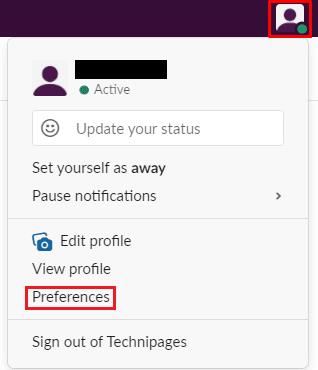
Smelltu á prófílmyndina þína efst í hægra horninu og smelltu síðan á „Preferences“.
Þegar þú ert kominn í stillingar þínar skaltu skipta yfir í flipann „Skilaboð og miðlar“. Til að skipta yfir í tuttugu og fjögurra klukkustunda klukkusniðið þarftu að fletta niður í hlutann „Viðbótarvalkostir“ og haka síðan í gátreitinn merktan „Sýna tíma með sólarhringsklukku“. Stillingin mun gilda um leið og þú hakar í gátreitinn, þú þarft ekki að hafa áhyggjur af því að smella á „Sækja“ eða „Vista“ hnappinn.
Athugið: Slack leyfir þér ekki að hafa fulla stjórn á stillingum klukkunnar. Þó að þú getir valið á milli tólf og tuttugu og fjögurra klukkustunda skipulag geturðu ekki valið að hafa núll í fremstu röð til dæmis.
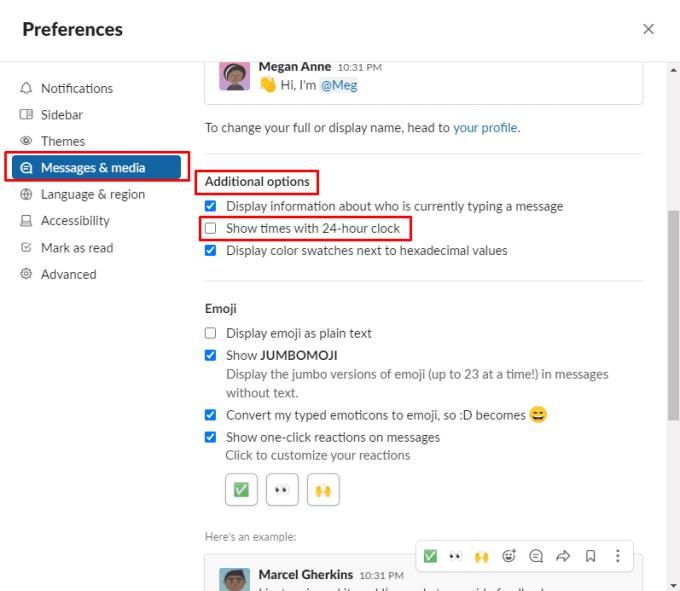
Þú getur breytt klukkunni í tuttugu og fjögurra klukkustunda sniðið í hlutanum „Viðbótarvalkostir“ á flipanum „Skilaboð og miðlar“ í valmyndavalmyndinni.
Með því að hafa klukkur í sniðum sem þú vilt velja getur það gert þær fljótlegri og auðveldari að skilja í fljótu bragði. Með því að fylgja skrefunum í þessari handbók muntu geta skipt tímastimplum skilaboðanna í Slack yfir á tuttugu og fjögurra klukkustunda sniðið.
Lærðu hvernig á að búa til efnisyfirlit í Google skjölum á auðveldan hátt.
AR Zone er innbyggt app sem er fáanlegt í nýjustu Samsung símunum. Lærðu meira um AR eiginleika, hvernig á að nota appið og hvernig á að fjarlægja það.
Við sýnum þér nákvæmar skref um hvernig á að breyta Facebook lykilorðinu þínu.
Chrome, sjálfgefið, sýnir þér ekki alla vefslóðina. Þér er kannski sama um þessi smáatriði, en ef þú þarft af einhverjum ástæðum að birta alla vefslóðina, nákvæmar leiðbeiningar um hvernig á að láta Google Chrome birta alla vefslóðina á veffangastikunni.
Reddit breytti hönnun sinni enn og aftur í janúar 2024. Endurhönnunin er hægt að sjá af notendum skjáborðsvafra og þrengir að aðalstraumnum á sama tíma og tenglar eru til staðar.
Að slá uppáhalds tilvitnunina þína úr bókinni þinni á Facebook er tímafrekt og fullt af villum. Lærðu hvernig á að nota Google Lens til að afrita texta úr bókum yfir í tækin þín.
Áminningar hafa alltaf verið aðal hápunktur Google Home. Þeir gera líf okkar örugglega auðveldara. Við skulum fara í stutta skoðunarferð um hvernig á að búa til áminningar á Google Home svo að þú missir aldrei af því að sinna mikilvægum erindum.
Stundum, þegar þú ert að vinna í Chrome, geturðu ekki fengið aðgang að ákveðnum vefsíðum og færð upp villuna „Laga DNS vistfang netþjóns fannst ekki í Chrome“. Hér er hvernig þú getur leyst málið.
Hvernig á að breyta lykilorðinu þínu á Netflix streymisvídeóþjónustunni með því að nota valinn vafra eða Android app.
Ef þú vilt losna við endurheimta síður skilaboðin á Microsoft Edge skaltu einfaldlega loka vafranum eða ýta á Escape takkann.






